İki bellek kartı takıldığında resimleri bir bellek kartından diğerine kopyalayın.
|
Seçenek |
Tanım |
|---|---|
|
[ ] |
Resimlerin kopyalanacağı kartı seçin. |
|
[ ] |
Kopyalanacak resimleri seçin. |
|
[ ] |
Kalan karttaki hedef klasörü seçin ([ ] için seçilmeyen kart). |
|
[ ] |
Resimleri kopyalayın. |
Resimleri Kopyalama
-
[ seç] öğesini seçin.
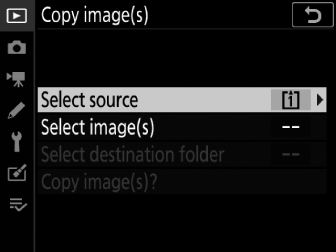
[ ] seçeneklerini görüntülemek için 2 düğmesine basın.
-
Kopyalanacak resimleri içeren kartı seçin.
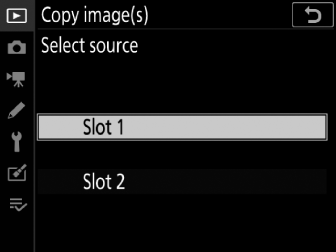
Kopyalanacak resimleri içeren kart yuvasını vurgulayın ve vurgulanan yuvayı seçmek için J düğmesine basın ve [Resimleri ] menüsüne dönün.
-
[ seç ] öğesini seçin.
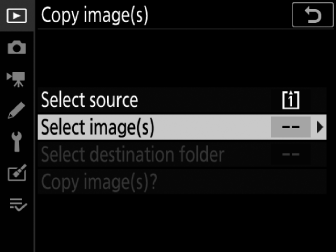
[ ] ekranını görüntülemek için 2 düğmesine basın.
-
Kaynak klasörü seçin.
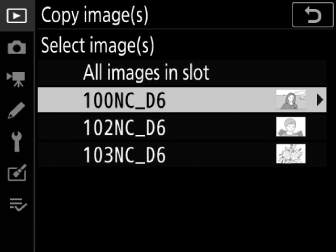
-
Kopyalanacak görüntüleri içeren klasörü vurgulayın ve [ görüntüler] menüsünü görüntülemek için 2 düğmesine basın.
-
Seçilen yuvadaki karttaki tüm resimleri kopyalamak için [ ] öğesini vurgulayın, J düğmesine basın ve Adım 10'a ilerleyin.
-
-
İlk seçimi yapın.

Varsayılan olarak seçilecek resimleri seçin.
Seçenek
Tanım
[ ]
Seçilen klasördeki resimlerin hiçbiri varsayılan olarak seçilmeyecektir.
-
Resimleri tek tek seçmek istediğinizde bu seçeneği seçin.
[ ]
Seçilen klasördeki tüm resimler varsayılan olarak seçilecektir.
-
Klasördeki resimlerin tümünü veya çoğunu kopyalamak istiyorsanız bu seçeneği seçin.
[ ]
Varsayılan olarak yalnızca klasördeki korumalı görüntüler seçilecektir.
-
-
Ek görseller seçin.
-
Resimleri vurgulayın ve seçmek için çoklu seçicinin ortasına basın; seçilen resimler bir kontrol ( L ) ile işaretlenir. Geçerli resmin seçimini kaldırmak için çoklu seçicinin ortasına tekrar basın; çek ( L ) artık görüntülenmez.
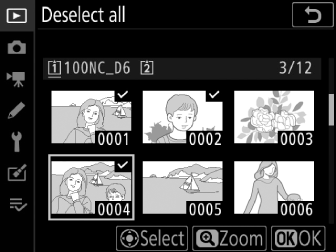
-
Vurgulanan resmi tam ekran görüntülemek için X düğmesini basılı tutun.
-
Kopyalamak istediğiniz tüm fotoğrafları seçtiğinizi ( L ) onayladıktan sonra, [ Fotoğraf ] menüsüne dönmek için J düğmesine basın.
-
-
[ seç] öğesini seçin.

[ ] seçeneklerini görüntülemek için 2 düğmesine basın.
-
Bir hedef klasör seçin.
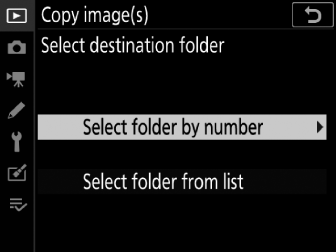
Aşağıdaki seçeneklerden birini seçin ve 2 basın.
Seçenek
Tanım
[ ]
Hedef klasörün numarasını girin ( Sayıya Göre Klasörü Seçin ). Seçilen numaraya sahip klasör zaten mevcut değilse, yeni bir klasör oluşturulacaktır.
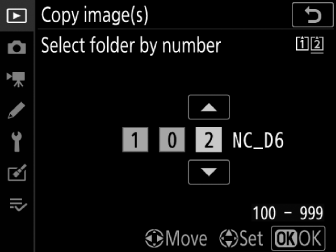
[ ]
Mevcut klasörler listesinden hedef klasörü seçin.
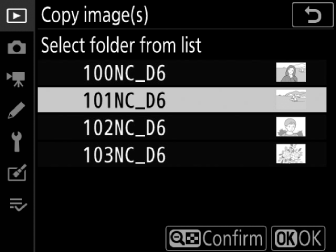
-
Seçilen klasörü seçin.
Bir klasör numarası girdikten veya klasör adını vurguladıktan sonra, klasörü seçmek için J düğmesine basın ve [ ] menüsüne dönün.
-
[ ].
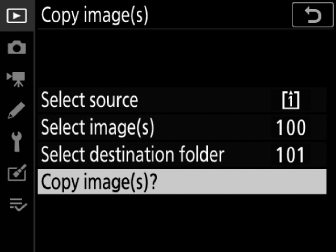
[ ] ve bir onay iletişim kutusu görüntülemek için J düğmesine basın.
-
[ ]'i seçin.

-
Kamera “[ ]” ile kopyalanacak resim sayısı.
-
Seçilen resimleri kopyalamak için [ ] öğesini vurgulayın ve J düğmesine basın.
-
Kopyalama tamamlandığında çıkmak için J düğmesine tekrar basın.
-
-
Hedef kartta yeterli alan yoksa resimler kopyalanmayacaktır.

-
Hedef klasör, kopyalanacak resimlerden biriyle aynı ada sahip bir dosya içeriyorsa, bir onay iletişim kutusu görüntülenecektir. Mevcut dosya veya dosyaları değiştirmek için [ ] veya [ ] öğesini seçin. Hedef klasördeki korumalı dosyalar değiştirilmeyecektir. Mevcut dosyaları değiştirmeden devam etmek için [ ] öğesini seçin. Başka fotoğraf kopyalamadan çıkmak için [ ] öğesini seçin.
-
Derecelendirmeler ve koruma durumu resimlerle birlikte kopyalanır.
-
Gizli resimler kopyalanamaz.
-
Kopyalama devam ederken güç kaybını önlemek için, filmleri kopyalamadan önce pilin tamamen şarj olduğundan emin olun.

